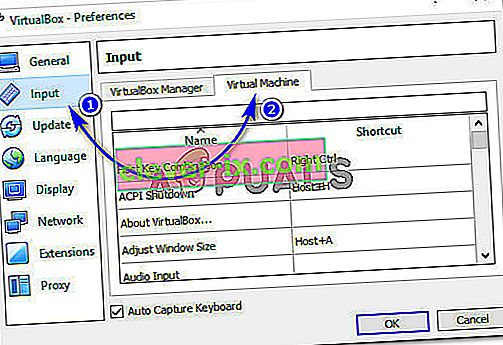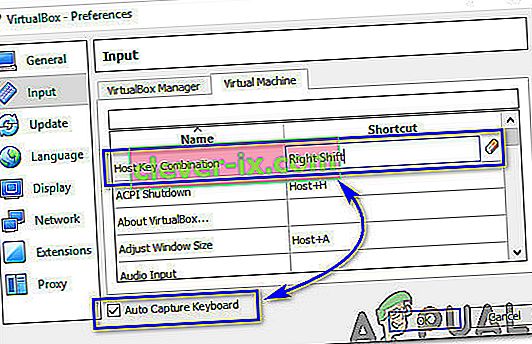Terwijl u VirtualBox gebruikt voor het emuleren van een ander besturingssysteem op uw besturingssysteem, bent u mogelijk onbewust in volledig scherm of geschaalde modus terechtgekomen . In deze modus heb je misschien problemen om terug te keren naar de venstermodus of wil je de instellingen van je virtuele machine wijzigen zonder je VitualBox-software opnieuw op te starten. Om de geschaalde modus in VirtualBox te verlaten, moet u de onderstaande stappen volgen.
Hoe de geschaalde modus te verlaten?
De oplossing is verdomd eenvoudig. U hoeft alleen maar een combinatie van Host-toets en C op uw toetsenbord in te drukken (Host-toets + C). U vraagt zich misschien af wat de hostsleutel is. Een hostsleutel in VirtualBox is een speciale sleutel die het eigendom van randapparatuur (toetsenbord en muis) teruggeeft aan het hostbesturingssysteem. In Windows is de hosttoets meestal ingesteld op Rechter Ctrl op het toetsenbord. Op Mac is de standaard hostsleutel meestal de linker opdrachtknop .
Dus, terwijl u in geschaalde modus of volledig scherm in VirtualBox geïnstalleerd op Windows bent, moet u op de rechter Ctrl + C- toetscombinatie drukken om de geschaalde modus te verlaten. Het zou eenvoudigweg uw VirtualBox-tabbladen bovenaan activeren, van waaruit u de instellingen kunt wijzigen volgens uw vereisten.
Wat moet ik doen als de hostsleutel verschilt van de standaardsleutel?
In het geval dat het indrukken van de Rechter Ctrl + C de geschaalde modus niet verlaat, is de kans groot dat uw hostsleutel een andere is. Volg de onderstaande stappen om de hostsleutel te achterhalen of te wijzigen.
- Open VirtualBox Manager en zoek Bestand > Voorkeuren .
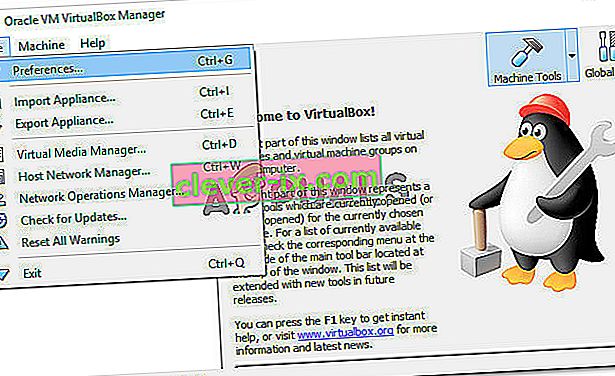 Klik in het venster Voorkeuren op Invoer en vervolgens op Virtuele machine. Het zou alle instellingen weergeven die specifiek zijn voor de virtuele machine die in VirtualBox wordt gebruikt.
Klik in het venster Voorkeuren op Invoer en vervolgens op Virtuele machine. Het zou alle instellingen weergeven die specifiek zijn voor de virtuele machine die in VirtualBox wordt gebruikt.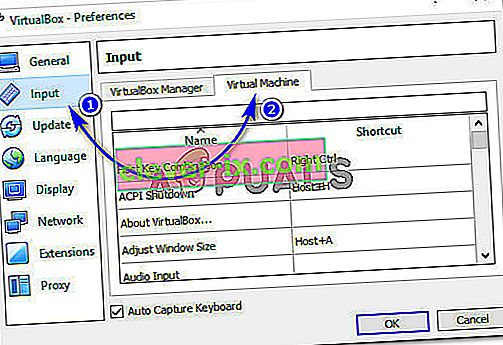
- De eerste instelling in Virtual Machine is de Host-toetscombinatie . Vanaf hier kunt u zien dat de standaardsneltoets voor de hosttoets op het toetsenbord Right Ctrl is . Om deze naar een andere te wijzigen, dubbelklikt u op de hosttoets en drukt u op de gewenste toets op het toetsenbord en klikt u op OK . Zorg ervoor dat het selectievakje Auto Capture Keyboard is ingeschakeld, zoals weergegeven in de onderstaande afbeelding.
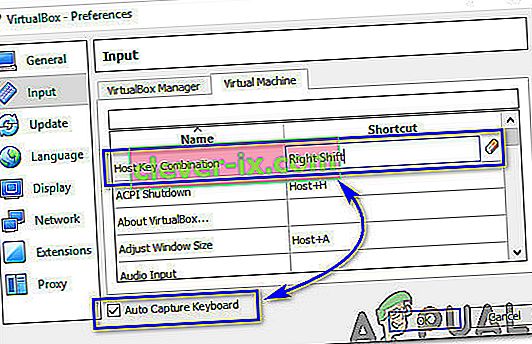
- Met behulp van deze procedure kunt u uw hostsleutel wijzigen in de door u gewenste.
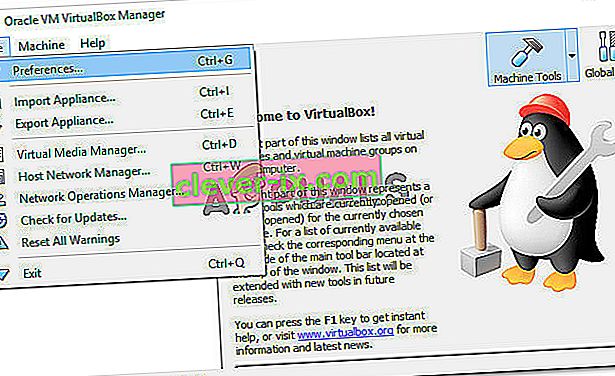 Klik in het venster Voorkeuren op Invoer en vervolgens op Virtuele machine. Het zou alle instellingen weergeven die specifiek zijn voor de virtuele machine die in VirtualBox wordt gebruikt.
Klik in het venster Voorkeuren op Invoer en vervolgens op Virtuele machine. Het zou alle instellingen weergeven die specifiek zijn voor de virtuele machine die in VirtualBox wordt gebruikt.